Curso completo
Word 365
1. Introducción
1.1. Introducción

Qué es y sus usos
Introducción.
Usos de Word.
2. Crear documentos
2.1. Creación, apertura y conversión

Crear un nuevo documento
Anclar/Desanclar Word en Menú Inicio de Windows.
Diferentes formas de crear un documento Word.
Plantillas:
- Categorías existentes.
- Paseo virtual.
- Información básica de cada plantilla.
- Vista previa del contenido de la plantilla.
- Buscar plantillas en línea.
- Otras plantillas de diferentes aplicaciones de Office.
Crear libro en blanco.

Abrir un documento existente
Diferentes formas de abrir un documento.
Otras formas de abrir un documento nuevo desde otro ya abierto.

Convertir un archivo PDF a Word
Convertir archivo formato PDF a Word (editable).
2.2. Otras opciones

Opciones de Word (personalizarlo)
Básicas (General, mostrar, revisión, guardar, idiomas, accesibilidad, avanzadas).
Personalizar la cinta de opciones.
Personalizar la barra herramientas acceso rápido.
Complementos.
Centros de confianza.

Zona de trabajo
Cinta de opciones.
Barra de herramientas:
- Pestañas.
- Grupos de comandos.
- Comandos.
Zona de trabajo.
Barra de estados.
Personalización de las zonas.
2.3. Guardar y exportar
3. Agregar y editar texto
3.1. Agregar texto

Agregar texto al documento
Agregar texto al documento (Diferentes formas existentes).
Seleccionar palabras, líneas, párrafos y texto completo.
Sobrescribir: Escribir y borrar a la vez.
Insertar cuadro de texto (funciones básicas).
3.2. Editar texto

Fuente
Tipos de fuente.
Efectos.
Vista previa.
Efectos del texto.
Establecer un tipo de fuente como predeterminado:
- En un documento.
- En todos los documentos basados en una plantilla.
Formato de efectos de texto (Avanzados).
Avanzado: Espacio entre caracteres.

Párrafo
Sangría y espaciado:
- General.
- Sangría.
- Espaciado.
- Tabulaciones.
- Establecer párrafo como determinado.
Líneas y saltos de página.
Tabulaciones.

Estilos rápidos y personalizados
Estilos rápidos:
- Tipos existentes.
- Nuevo estilo.
- Inspector de estilos.
- Administrar estilos.
- Aplicar estilos.
Temas y estilos de texto personalizados:
- Formato del documento (Estilos personalizados).
- Tema.
- Colores.
- Fuentes.
- Espaciado entre párrafos.
- Efectos.
- Establecer un estilo como predeterminado.

Crear estilos
Crear y guardar un estilo.
Modificar un estilo.
Borrar un estilo.
Guardar como un nuevo conjunto de estilos.
Establecer estilo como predeterminado.

Beneficios de los estilos
Estéticos (uniformidad de criterios).
Uso como marcadores:
- Navegación más rápida.
- Búsqueda en Word, PDF...
- Insertar Tablas de contenido.
- Insertar Tablas de ilustraciones, índice, tablas de autoridades…

Edición
Buscar.
Reemplazar.
Seleccionar.
Panel de navegación:
- Títulos.
- Páginas.
- Resultados.

Deshacer
Deshacer.
Rehacer.
Repetir escritura.
4. Agregar y editar elementos no textuales
4.1. Agregar elementos iniciales

Portada y página en blanco
Insertar portada.
Quitar portada.
Insertar página en blanco.
4.2. Agregar elementos gráficos

Ilustraciones y multimedia
Imágenes.
Imágenes en línea.
Captura de pantalla.
Formas.
Iconos.
SmartArt.
Gráficos (mismo sistema que en Excel).
Video en línea.

Imágenes y vídeos
Tipos:
- Imágenes.
- Imágenes en línea.
- Captura de pantalla.
- Vídeos en línea.
Formato:
- Ajustar.
- Estilo de imagen.
- Organizar.
- Tamaño.

SmartArt
Diseño (SmartArt):
- Crear gráficos.
- Diseños.
- Estilos existentes.
- Reestablecer gráfico.
Formato a nivel grupo (Formas del SmartArt como un todo):
- Formas.
- Estilos de formas.
- Estilos de WordArt.
- Organizar.
- Tamaño.
Formato de cada una de las formas seleccionadas:
- Formas.
- Estilos de formas.
- Estilos de WordArt.
- Organizar.
- Tamaño.

Formas
Insertar formas.
Estilos de formas.
Estilos de WordArt.
Texto.
Organizar.
Tamaño.
Iconos
Cambiar.
Estilos de gráfico.
Organizar.
Tamaño.

Insertar títulos en elementos gráficos
Insertarlos en:
- Imágenes.
- Imágenes en línea.
- Captura de pantalla.
- Formas.
- Iconos.
- SmartArt.
- Gráficos (mismo sistema que en Excel).
- Video en línea.
Otros aspectos de los elementos gráficos:
- Insertar vínculos.
- Búsqueda (Ir a…).
- Crear tabla de ilustraciones.
- Opciones de diseño rápidas con el ratón.
4.3. Agregar elementos ajenos al cuerpo del texto

Encabezado y pie de página
Inserción rápida.
Quitar encabezado y pie de página.
Edición:
- Encabezado.
- Pie de página.
- Número de página.
- Insertar elementos varios.
- Navegación por encabezado y pie de página.
- Opciones de encabezado y pie de página.
- Posición de encabezado y pie de página.
4.4. Agregar tablas

Insertar tabla
Insertar o dibujar una tabla.
Insertar una hoja de cálculo de Excel (Mismo funcionamiento que un documento de Excel).
Tablas rápidas.

Convertir texto en tabla
Convertir un texto de Word en tabla:
- Tamaño.
- Autoajuste.
- Separadores.

Convertir tabla a texto
Convertir tabla en texto de Word.
4.5. Agregar elementos estéticos y funcionales

Textuales
Cuadro de texto:
- Integrado.
- Dibujar cuadro de texto.
Letra capital.
Explorar elementos rápidos.
WordArt.
Firmas.
Fecha y hora.
Objetos.

Símbolos
Ecuación (Mismo sistema que en Excel):
- Tipos existentes.
- Nuevas.
- Entrada a lápiz de ecuación.
Símbolos:
- Editar símbolos.
- Subconjunto de símbolos.
5. Vinculación y portapapeles
5.1. Vinculación

Vínculos
Vínculo.
Insertar hipervínculo:
- Archivo o web existente.
- En este documento.
- Crear nuevo documento.
- Correo electrónico.
Información en pantalla.
Marcador.
Editar hipervínculo.
Eliminar hipervínculo.

Referencia cruzada
Insertar referencia cruzada.
Tipos de referencia:
- Título.
- Marcador.
- Nota al pie.
- Nota al final.
- Ecuación.
- Ilustración.
- Tabla.
A qué hace referencia.
Clases existentes dentro de “Tipo de referencia”.

Marcador
Agregar marcador.
Cambiar marcador.
Eliminar marcador.
Ir a un marcador específico.
5.2. Portapapeles

Portapapeles
Copiar.
Duplicar.
Pegar y pegado especial.
Copiar formato.
Pegar y borrar todo.
6. Diseño y configuración
6.1. Diseñar un documento

Seleccionar un tema y un estilo
Tema recordatorio. (Para más información ver punto 3.2 Editar texto).
Temas.
Formatos de documento.
Colores.
Fuentes.
Espacio entre párrafos.
Efectos.
Establecer como predeterminada.

Fondos de página
Marca de agua:
- Tipos existentes.
- Marca de agua personalizada.
- Quitar marca de agua.
Color de página:
- Tipos.
- Efectos de relleno.
Bordes de página:
- Bordes de página.
- Bordes.
- Sombreado.
6.2. Organizar documento en secciones
6.3. Configurar

Configurar página
Márgenes.
Orientación.
Tamaño.
Columnas.
Números de línea.
Guiones.
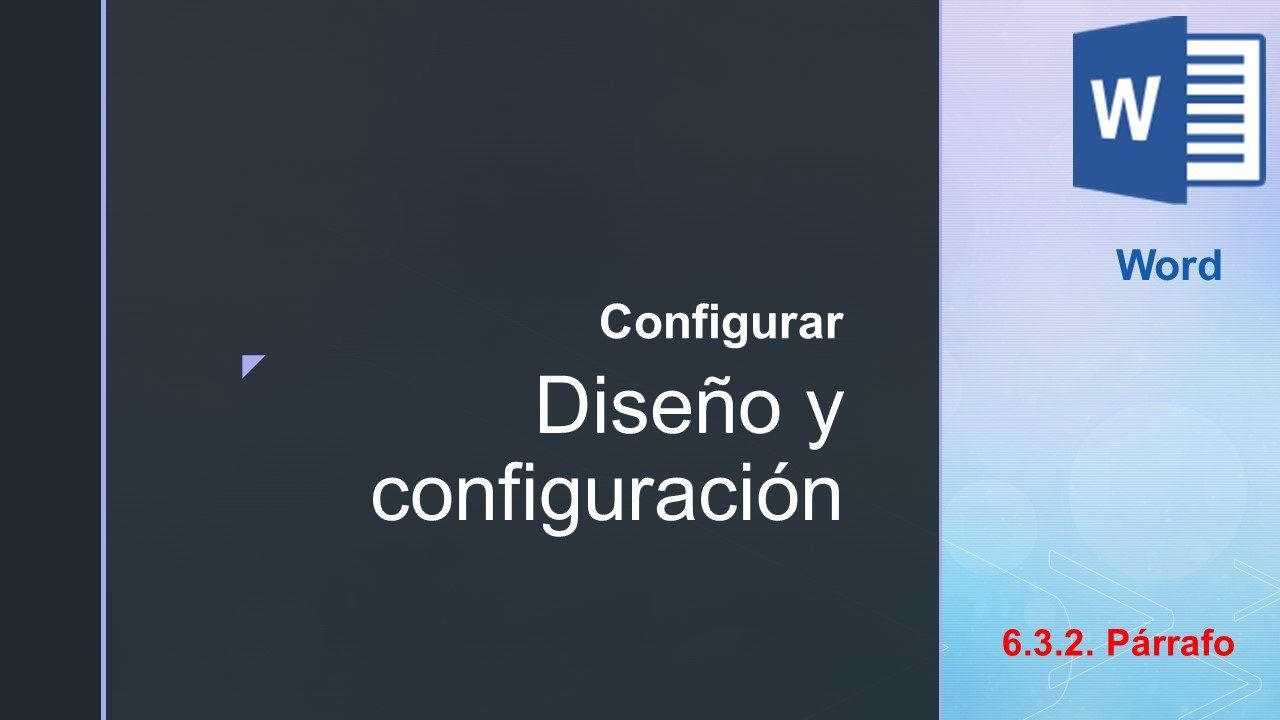
Párrafo
Otra forma de hacerlo similar a la de la pestaña Insertar, pero con el mismo resultado (Ver punto 3.2.2 Párrafo).
Sangría y espacio:
- Aplicar sangría.
- Aplicar espacio.
Líneas y saltos de página.
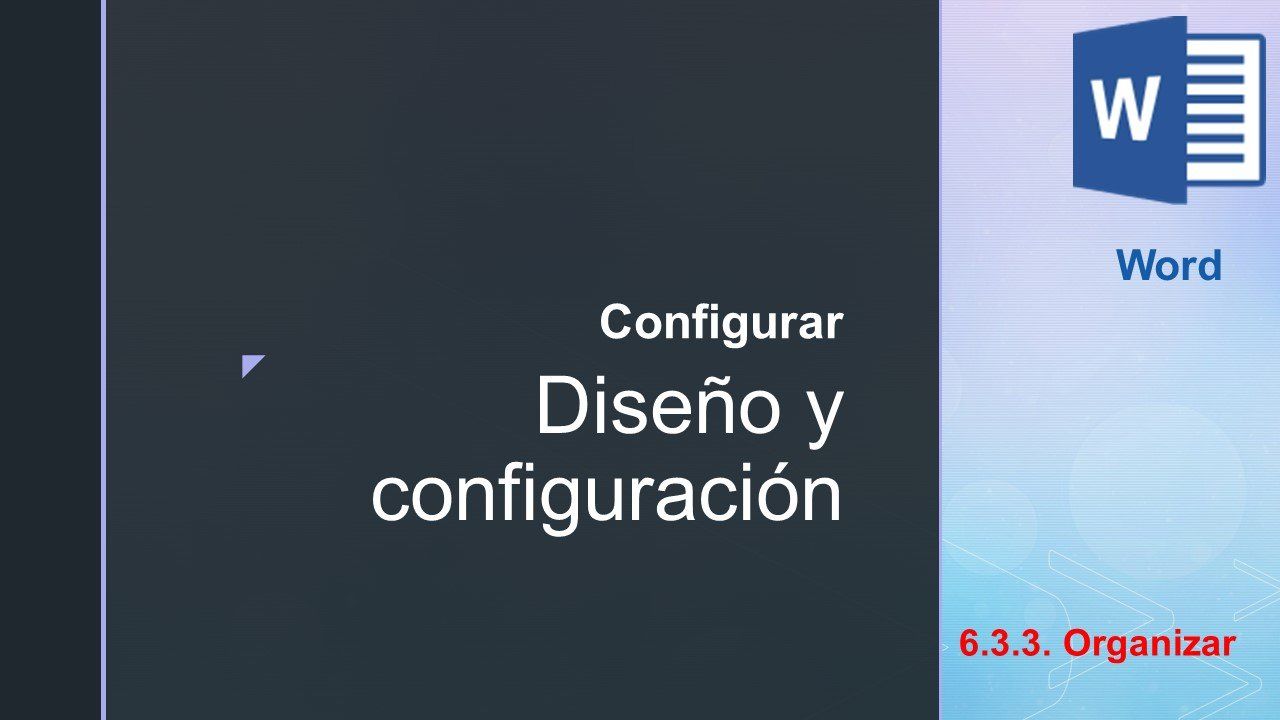
Organizar
Organizar objeto:
- Posición.
- Ajuste.
- Ubicación.
- Alineación.
6.4. Documentos maestros

Crear un documento maestro
Crear subdocumento.
Insertar documento.
Desvincular documento.
Bloquear documento.
Dividir documento.
Combinar documento.
Expandir/contraer.
7. Insertar referencias
7.1. Tablas de referencia

Tabla de contenido
Tablas preestablecidas.
Tablas personalizadas:
- Diferentes vistas.
- Formatos.
- Niveles.
Agregar texto.
Actualizar tabla.
Eliminar tabla.

Tabla de ilustraciones
Insertar tabla de ilustraciones.
Insertar título.
Actualizar tabla.
Tipos existentes:
- Ilustraciones.
- Tablas.
- Ecuaciones.

Índice
Insertar índice.
Marcar entrada.
Actualizar índice.
Tipos:
- Referencias.
- Marcadores (Más información en 5.1.3. Marcador).

Citas y bibliografía
Insertar bibliografía.
Insertar cita.
Administrar fuentes.
Estilo.

Tabla de autoridades
Marcar cita.
Categorías.
Actualizar tabla de autoridades.
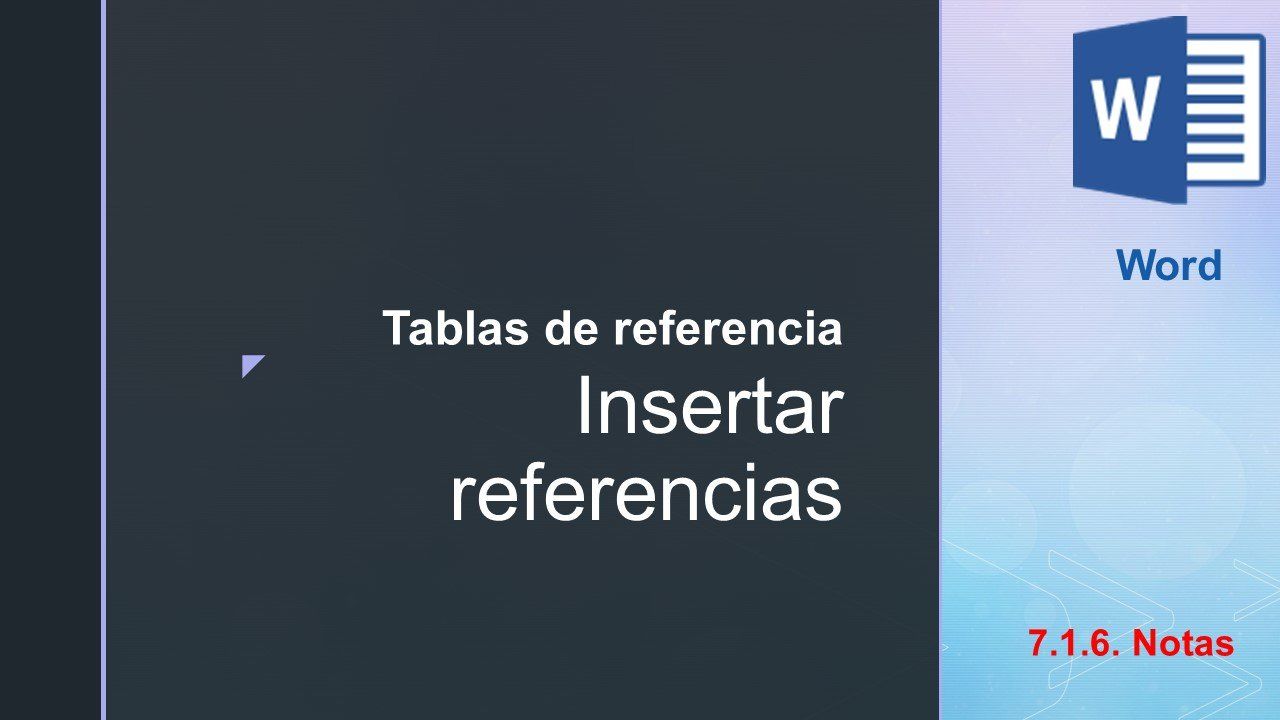
Notas
Insertar notas al pie.
Insertar notas al final.
Mostrar notas.

Investigación
Búsqueda inteligente:
- Explorar.
- Definir.
Investigador:
- Buscar.
- Fuentes:
- Agregar texto seleccionado.
- Agregar y citar texto seleccionado.
- Copiar imágenes.
8. Revisión final del documento
8.1. Gramática e idioma

Ortografía y gramática
Revisión ortográfica del documento.

Sinónimos
Búsqueda de sinónimos.

Contar palabras
Estadísticas del conteo:
- De todo el documento.
- De una selección predeterminada.

Idioma
Elegir idioma de traducción:
- Del texto.
- Del mini traductor.
Traductor:
- Traducir todo el documento.
- Traducir un texto seleccionado.
- Mini traductor.
Opciones:
- Insertar documento.
- Copiar documento.
Idioma:
- Establecer idioma de corrección.
- Preferencias de idioma.
8.2. Personas con discapacidad

Accesibilidad
Comprobar accesibilidad:
- Motivos de la corrección.
- Pasos a seguir.
8.3. Revisar documento

Realizar cambios en un documento
Activar/desactivar Control de cambios.
Bloquear seguimiento.
Revisiones:
- Mostrar revisiones:
- Tipos de cambios realizados.
- Personas que los han realizado.
- Globos.
- Resaltar actualizaciones.
- Mostrar/ocultar revisiones:
- Simples.
- Todas.
- Original.
- Sin revisión.
- Panel de revisiones:
- Horizontal.
- Vertical.

Navegar por los cambios
Aceptar cambios.
Rechazar cambios.
Navegar por los cambios.

Comentarios
Nuevo comentario.
Navegador por los comentarios.
Mostrar comentarios.
Eliminar comentarios.
Responder comentarios.
Cambiar el nombre del usuario de los comentarios.
Imprimir comentarios.

Comparar y combinar
Comparar dos versiones de un documento:
- Documento original.
- Documento revisado.
- Mostrar/no mostrar documentos de origen (uno o todos).
- Ver en paralelo.
- Desplazamiento sincrónico.
Combinar revisiones de varios autores en un documento único.

Proteger y restringir
Proteger con contraseña:
- Proteger todo el documento con contraseña.
- Desproteger.
Restringir edición:
- Tipos de restricciones de edición.
- Excepciones de partes del documento.
- Permisos a grupos.

Notas vinculadas de OneNote
Vinculación a OneNote (Explicado en el curso de OneNote).
9. Vista definitiva
9.1. Vista

Vista de la presentación
Modo de lectura:
- Ancho de columna.
- Color de página.
- Diseño.
- Sílabas.
- Espacio de texto.
- Leer en voz alta.
- Búsqueda.
- Búsqueda inteligente.
Diseño de impresión.
Esquema:
- Mostrar niveles.
- Mover niveles dentro del documento.
- Disminuir/aumentar niveles.
- Crear subdocumento.
- Insertar archivo.
Borrador.

Zoom
Ampliar y disminuir hoja.
Ampliación personalizada.
Ampliar rango seleccionado.
Una página.
Varias páginas.
Ancho de página.

Ventana
Nueva ventana.
Organizar todo.
Dividir.
Ver en paralelo.
Desplazamiento sincrónico.
Reestablecer posición de la ventana.
Cambiar ventanas.
9.2. Herramientas de vista

Mostrar
Reglas.
Líneas de la cuadrícula.
Panel de navegación:
- Títulos.
- Páginas.
- Resultados.

Herramientas de aprendizaje
Herramientas inmersivas para mejorar las habilidades de lectura:
- Ancho de columna.
- Color de página.
- Espaciado de texto.
- Sílabas.
- Leer en voz alta.

Movimiento de página
Vertical.
En paralelo.
10. Correspondencia
10.1. Combinar correspondencia

Introducción a combinar correspondencia
Tipos de correspondencia:
- Cartas.
- Mensajes de correo.
- Sobres.
- Etiquetas.
- Directorio.
Destinatarios:
- Seleccionar destinatarios.
- Editar lista de destinatarios.

Utilizar el asistente de correspndencia
Asistente (pasos):
- Seleccionar tipo de documento:
- Carta.
- Correo electrónico.
- Sobre.
- Etiqueta.
- Lista de direcciones.
- Seleccionar el documento inicial:
- Documento actual.
- Plantilla.
- Documento existente.
- Seleccionar los destinatarios:
- Lista existente.
- Contactos de Outlook.
- Nueva lista.
- Escribir el documento:
- Bloque de direcciones.
- Línea de saludo.
- Franqueo electrónico.
- Más elementos.
- Vista previa y realizar cambios.
- Completar la combinación.

Combinar correspondencia en PDF y enviar
Combinar archivos en PDF.
Enviarlos a todos los destinatarios por Outlook.
11. Colaboración, impresión y distribución
11.1. Colaboración

Formas de compartir
Con otras personas:
- Invitar a personas.
- Como datos adjuntos:
- Enviar una copia.
- Enviar un PDF.
- Como vínculos:
- De edición.
- De visualización.
Por correo electrónico:
- Como datos adjuntos.
- Como vínculo.
- Como PDF.
- Como XPS.
- Como fax.
Enviar a Adobe para revisión compartida.
Presentar en línea.
Publicar en blog.
11.2. Impresión

Imprimir documento
Configuración general.
Configurar página.
11.3. Protección

Proteger documento
Marcar como final.
Cifrar con contraseña.
Restringir edición.
Agregar firma digital.
12. Varios
12.1. Complementos y dibujar

Complementos
Tienda.
Mis complementos.
Wikipedia:
- Insertar secciones, imágenes y referencias.
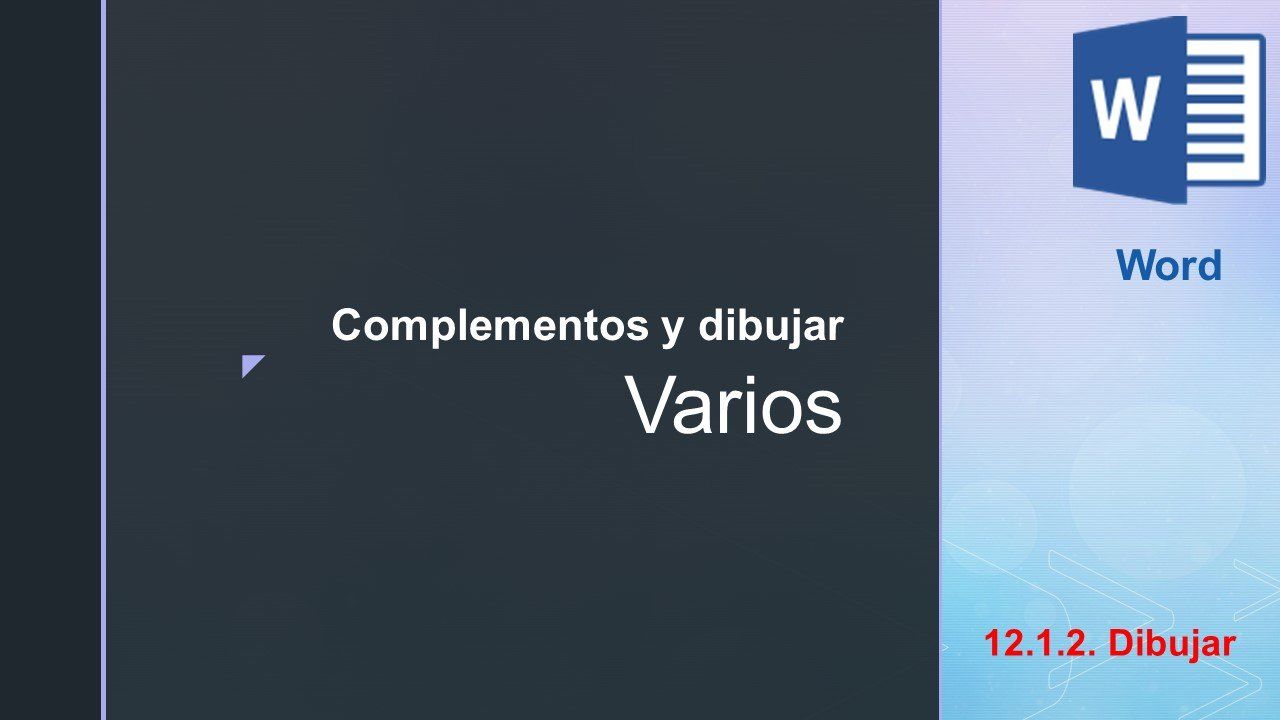
Dibujar
Herramientas existentes:
- Seleccionar.
- Dibujar con el dedo.
- Borrador.
- Selección de lazo.
Lápices.
Editor para entradas de lápiz.
Convertir entrada de lápiz en forma.
Entrada de lápiz a matemáticas.
Reproducción de entrada de lápiz.
12.2. Programador

Macros
Funciones básicas:
- Grabar macros.
- Eliminar macros.
- Seguridad de macros.
Documento guardado como macro (*.dotm).

Controles de contenido y formulario
Creación de formularios.
Modo diseño.
Propiedades.
Tipos de controles:
- Texto enriquecido.
- Texto sin formato.
- Imagen.
- Galería de bloques de creación.
- Casilla.
- Cuadro combinado.
- Lista desplegable.
- Fecha.
- Repetición de secciones.
- Herramienta heredada.
Protección de formularios.
12.3. Trucos y novedades

Crear una infografía
Realizar una infografía en Word.
Modificar formas preestablecidas (Personalizar formas).

Crear trabajos y documentos profesionales con Word en 20 pasos
1: Guardar en la nube y usar comentarios.
2: Plantilla.
3: Panel de navegación.
4: Configurar página.
5: Diseño.
6: Estilo.
7: Encabezados y pie de página.
8: Portada y hoja en blanco.
9: Saltos de página y de sección.
10: Guiones.
11: Notas.
12: Ilustraciones.
13: Tablas.
14: Tablas-Índices.
15: Citas y bibliografía.
16: Vínculos.
17: Fondo de página.
18: Revisar documento.
19: Rectificar resultado final.
20: Convertir en PDF.




